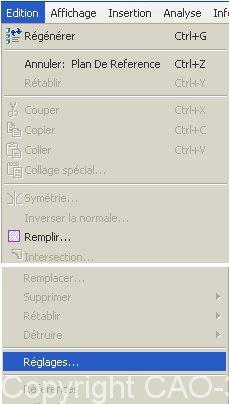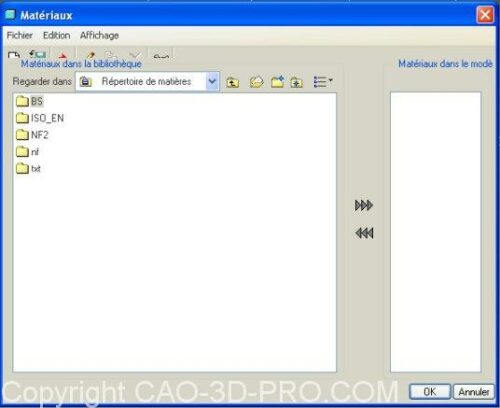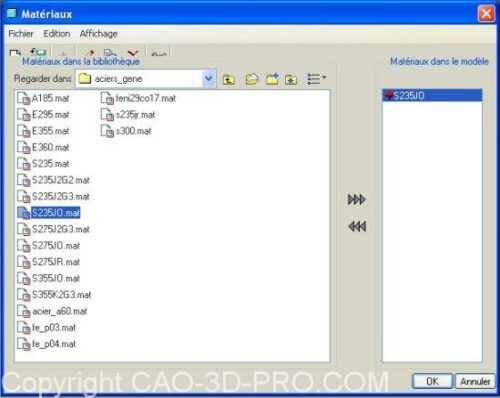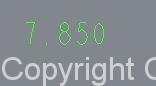Paramètres et relations dans les pièces et assemblages
Les paramètres et la relation permettrons d’attribuer des renseignements internent à une pièce
ou à un assemblage, ces renseignement pourront être exploités lors de la mise en plan,
notamment pour l’écriture du cartouche ou lors de la création de la nomenclature.
mais également pour modifier une pièce ou un assemblage en paramétrant les fonctions avec les relations
– Exemple 01 : Créer un cartouche paramétré :
– Exemple 02 : écrire un paramètre et une relation désignation :
Ce paramètre et cette relation permettront d’avoir dans la nomenclature ou le cartouche une désignation de pièce ou d’assemblage indépendante ou non du nom du fichier CAO.
Le paramètre de masse et sa relation peuvent être écrits dans une part ou assemblage vide,
cette pièce ou assemblage vide devra avoir au moins les 3 plans de référence crées afin de pouvoir
insérer une relation (indispensable pour écrire la note sur la mise en plan), on peut donc enregistrer ce paramètre dans le modèle de pièce ou le modèle d’assemblage
ce qui nous évitera de le recréer chaque fois.
Ci-dessous un exemple à partir d’un modèle vide
Etape 1 : Créer une pièce.
– « Fichier » / « Nouveau » / « Pièce », Nous avons crée une pièce vide avec ses 3 plans de référence.
Etape 2 : Ajouter une matière à la pièce.
– « Edition » / « Réglage »:
Un menu déroulant apparaît à droite de la fenêtre de Pro/ENG
Cliquez sur « Matière »
Si vous avez bien configuré votre bibliothèque (voir le chapitre sur les configurations), la boite de dialogue suivante devrait apparaître:
Choisir un matériau, il est sélectionné quand il est passé dans la colonne de droite:
(on peut en sélectionner plusieurs)
Validez par « OK ».
Etape 3 : Exécuter l’analyse des propriétés massiques.
« Analyse » / « Modèle » / « Propriétés massiques »

la boite de dialogue suivante devrait apparaître:

Validez directement avec la coche verte, l’analyse s’effectue en fermant la boite de dialogue
Pour visualiser l’analyse avant de valider, cliquez sur l’cone représentée par une paire de lunette:

Fermer la boite de dialogue.
Etape 4 : Ecrire les paramètres.
« Outils » / « Relations »:


Dans la fenêtre « Paramètres locaux », la matière de la pièce doit apparaitre comme paramètre « PTC_MATERIEL_NAME »
Cliquez sur le plus vert en bas de la boite de dialogue, pour ajouter un paramètre :

Par défaut le paramètre ajouté est nommé « PARAMETER_1 », renommer le « masse ».
Puis dans la fenêtre « Relation », écrire la relation suivantes :

Puis cliquez sur l’icone (cerclé de rouge):

la boite de dialogue suivante devrait apparaître:

Etape 5 : Créer une mise en plan.
Une fois la mise en plan crée ajouter la pièce crée
(pour rappel : « Fichier » / « Propriétés » puis dans le menu de droite « Modèles dessin » / « Ajouter un modèle »)
Validez, le résultat devrait ressembler à l’image ci-dessous

Retournez dans le modèle 3D (qui est vide) et dessinez un cube de 100mm de coté.
Exécuter l’analyse des propriétés massiques (« Analyse » / « Modèle » / « Propriétés massiques »)

Les propriétés massiques ont changées
Retournez dans la mise en plan

La note est mise à jour.
La note est mise à jour.